Mục lục
Apple ID được xem là chìa khoá cho mọi thứ từ iCloud, email,… Đối với những người “não cá vàng” thì việc quên mật khẩu iCloud, ID Apple là vấn đề hết sức thường xuyên, hoặc nếu như bạn không lưu trữ mật khẩu của mình ở đâu đó hay lâu ngày không đụng tới chắc hẳn sẽ rất nhanh quên. Lỡ quên rồi thì bạn cũng đừng lo nhé, bởi bài viết này sẽ hướng dẫn cách lấy lại mật khẩu Apple ID khi quên trên iPhone, MacBook cực kỳ đơn giản.
– Bài viết này được hướng dẫn bằng tiếng Việt (bao gồm phần giao diện và chỉ dẫn bằng chữ). Nếu điện thoại bạn đang sử dụng tiếng Anh, bạn có thể xem cách thay đổi ngôn ngữ máy từ Anh sang Việt như sau:
>> > Hướng dẫn cách đổi khác ngôn từ từ Anh sang Việt trên iPhone, iPad- Hướng dẫn được triển khai bằng iPhone 12 Pro ( iOS 14.3 ). Với những dòng iPhone chạy phiên bản iOS khác, bạn hoàn toàn có thể thực thi tương tự như. Tuy nhiên, giao diện sẽ hơi khác đôi chút .
Nếu iPhone của bạn bị vô hiệu hóa do nhập sai mật khẩu nhiều lần, bạn có thể tham khảo cách mở khóa qua hướng dẫn: Quên mật khẩu, iPhone bị vô hiệu hóa
1. Cách lấy lại Apple ID khi quên trên iPhone
Để lấy lại mật khẩu Apple ID trên iPhone, bạn triển khai theo hướng dẫn dưới đây :
– Bước 1: Vào Cài đặt > Nhấn vào Apple ID của bạn > Chọn Mật khẩu & Bảo mật.
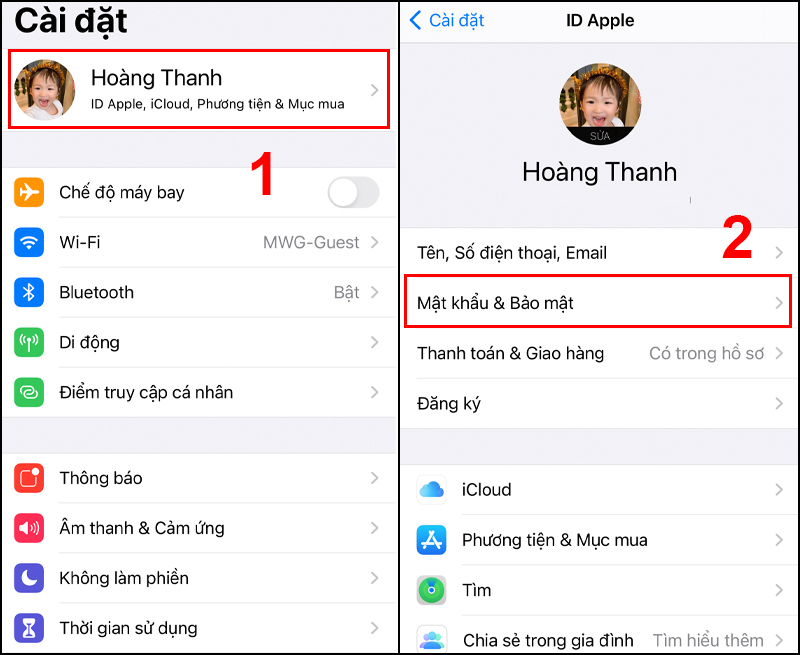
– Bước 2: Chọn Thay Đổi Mật khẩu > Nhập mật mã Của iPhone.
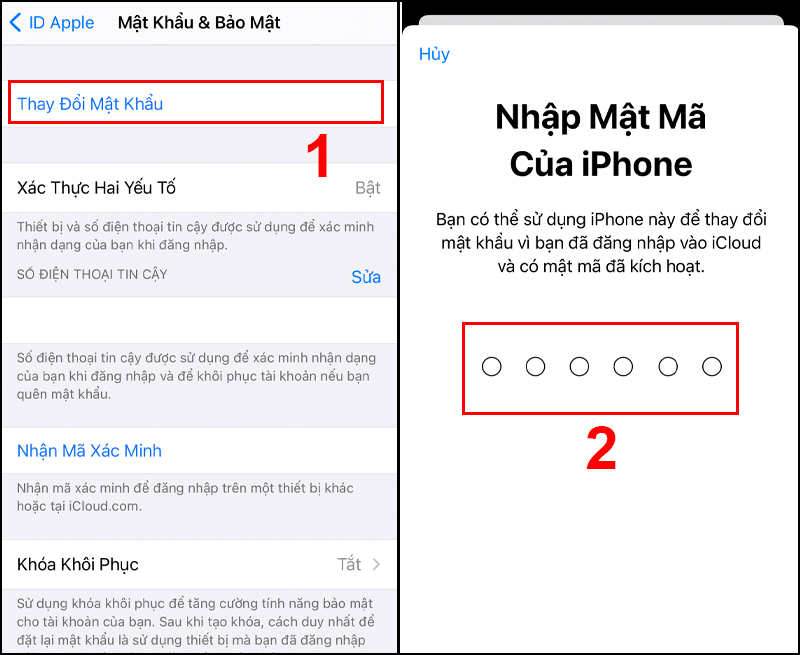
– Bước 3: Nhập mật khẩu mới vào ô Mới > Nhập lại mật khẩu mới 1 lần nữa vào ô Xác Minh > Nhấn Thay đổi.
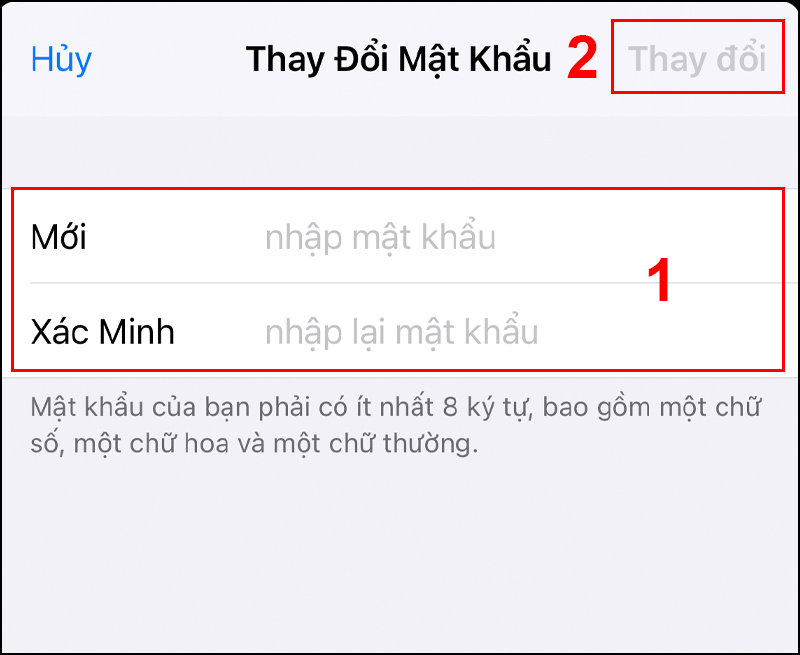
Như vậy, giờ đây bạn hoàn toàn có thể sử dụng mật khẩu Apple ID mới này để đăng nhập rồi đấy !
2. Cách lấy lại Apple ID khi quên trên MacBook
– Bước 1: Vô System Preferences trên thanh menu (hoặc bạn nhấn vào logo Apple > Chọn System Preferences).
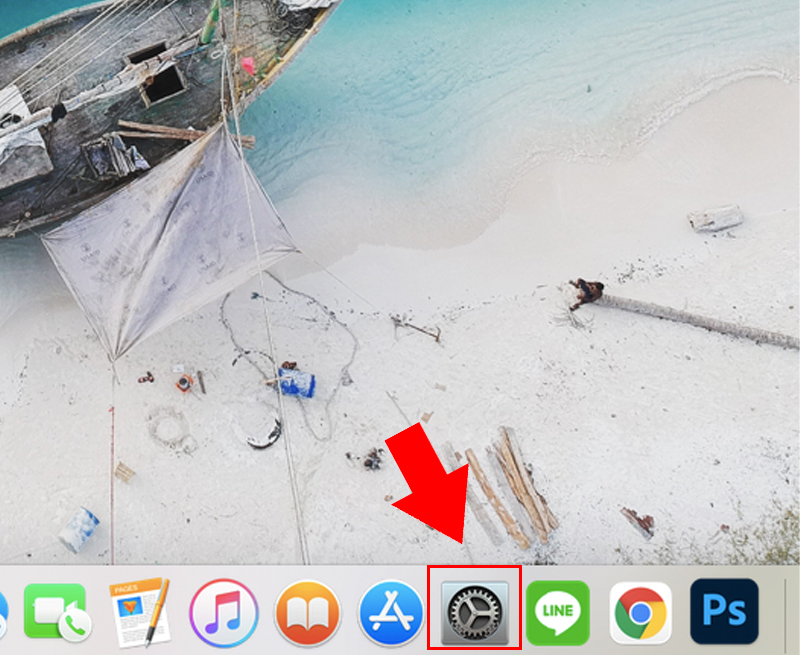
– Bước 2: Nhấn vào iCloud.
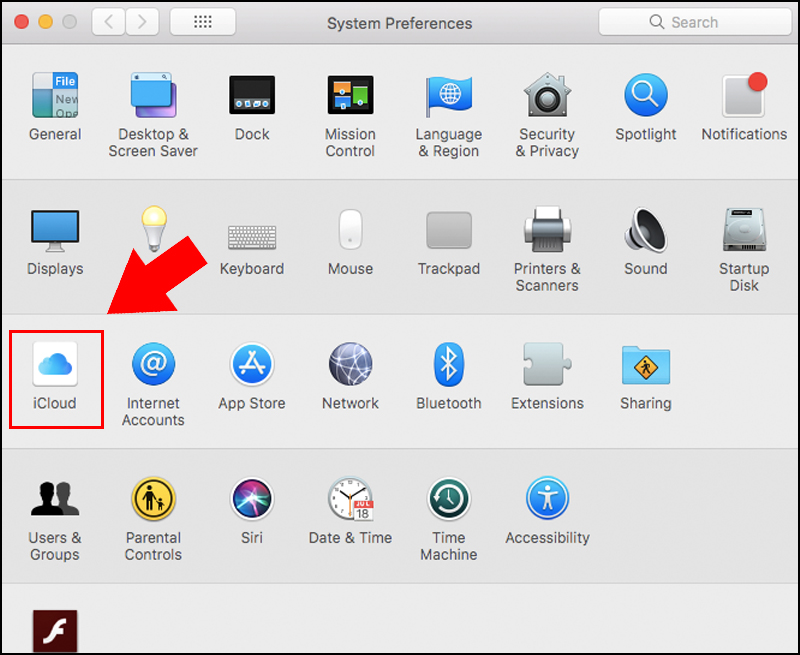
– Bước 3: Nhấn Account Details.

– Bước 4: Click chọn Security > Nhấn vào Change password.
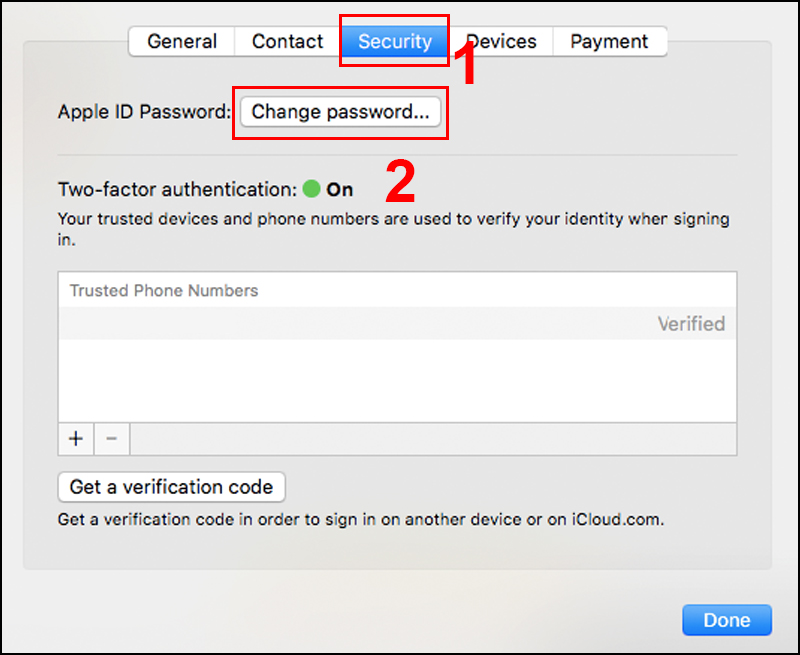
– Bước 4: Bạn nhập mật khẩu máy tính của mình > Nhập mật khẩu mới vào ô New password > Nhập lại mật khẩu mới 1 lần nữa vào ô Verify > Nhấn Change.
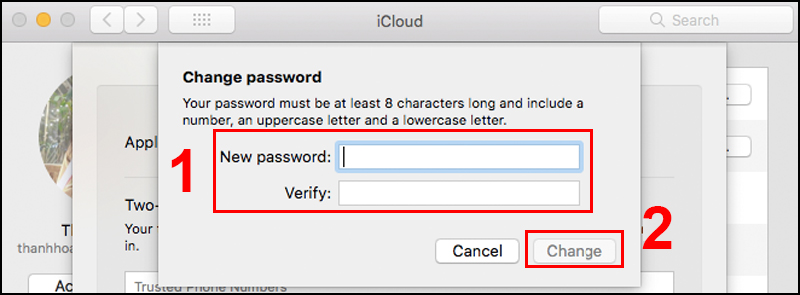
Một số mẫu điện thoại iPhone đang được kinh doanh tại Thế Giới Di Động
Trên đây là những bước đơn giản để lấy lại mật khẩu Apple ID trên iPhone, MacBook cực kỳ đơn giản. Chúc bạn thực hiện thành công!
649.175 lượt xem
Bạn có làm được hướng dẫn này không ?

Có

Không
Source: https://expgg.vn
Category: Thông tin








